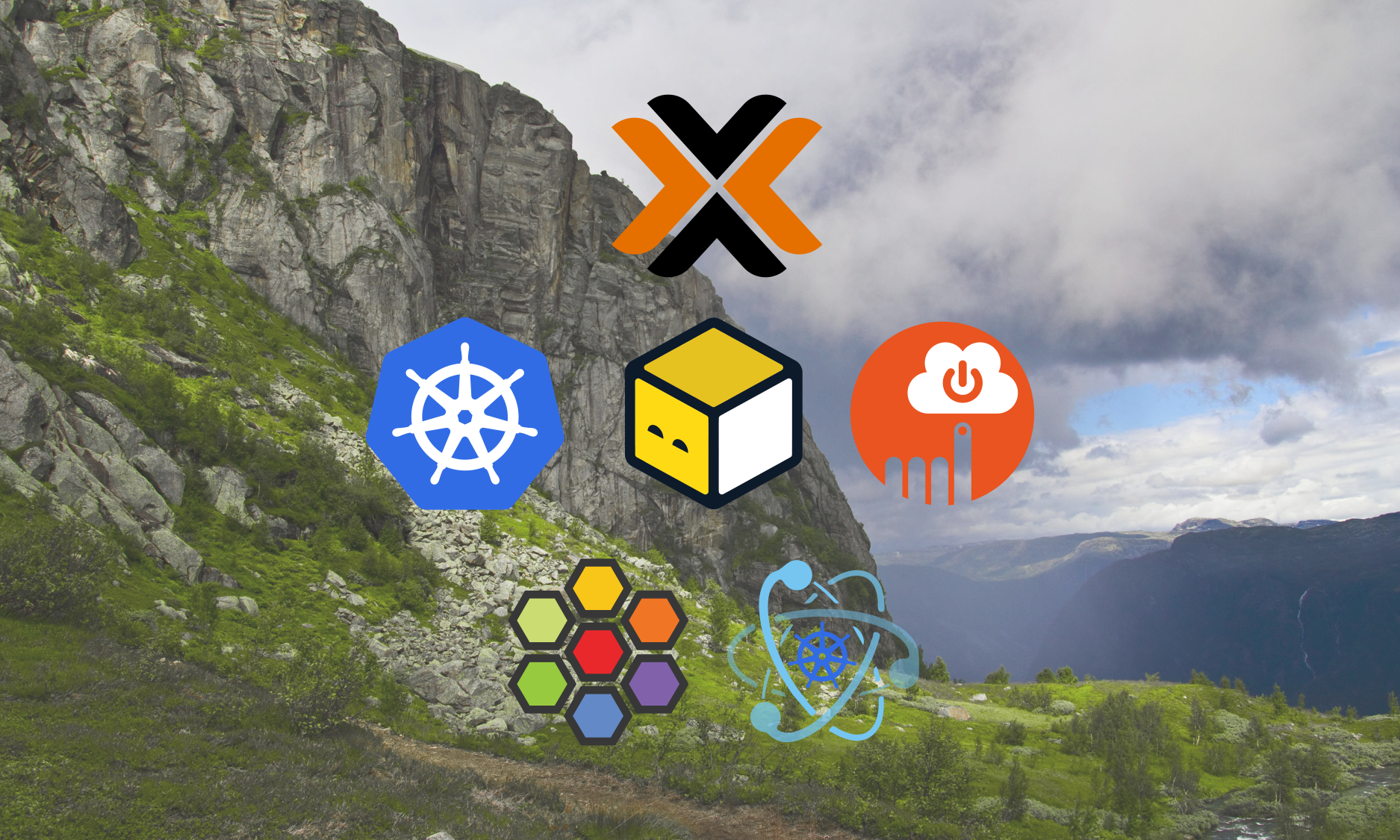在之前的文章中,我们了解了如何从全新的 Debian 12 网络安装开始使用 Cilium 引导 K3s。最近开始使用 Proxmox 虚拟环境,我觉得自然而然地需要了解 OpenTofu/Terraform 和 Cloud-init,以便为 Kubernetes 集群自动配置虚拟机。
译自 Kubernetes on Proxmox,作者 Vegard S Hagen。
在之前的文章中,我们了解了如何从全新的 Debian 12 网络安装 开始使用 Cilium 引导 K3s。最近开始尝试 Proxmox 虚拟环境,我觉得自然而然地需要了解 OpenTofu/ Terraform 和 Cloud-init,以便为 Kubernetes 集群自动配置虚拟机。在本文中,我们将使用 kubeadm 来完成创建 Kubernetes 集群的繁重工作。如果你真的想亲自动手,可以参考 Kelsey Hightower 的 Kubernetes the Hard Way,以及受其启发的类似指南,例如 Proxmox/KVM 的指南。
本文针对基于 英特尔 N100 的迷你电脑([华硕 PN42](https://www.asus.com/displays-desktops/mini-pcs/pn-series/asus-expertcenter-pn42/)编写,配备 32 GB RAM 和 1 TB 存储。我使用 Proxmox 虚拟环境 8.1 作为 虚拟机管理程序。
要开始使用 Proxmox,只需按照 官方文档 中的步骤操作即可。我发现 Derek Seaman 撰写的这篇文章,由 tteck 的 Proxmox 脚本 提供支持,是对 Proxmox(和 Home Assistant)的绝佳介绍。我建议运行上述文章中提到的 post-installation 脚本:
bash -c "$(wget -qLO - https://github.com/tteck/Proxmox/raw/main/misc/post-pve-install.sh)"这将指导你完成几个步骤,以设置非企业存储库,如果你还没有准备好用你的资金支持 Proxmox。最后。
我建议启用 2FA 并查看 Derek 的另一篇文章 Proxmox 的 TLS 证书。
在本文中,我们将使用 Debian 12 Bookworm 的通用云镜像。
像 Ubuntu, Rocky Linux, OpenSUSE, 或 Arch Linux 等其他 Linux 发行版也应该可以工作,但某些步骤可能会有所不同。还有 Talos Linux,这是一个专为 Kubernetes 构建的不可变操作系统,我计划在不久的将来尝试一下。
简单来说,OpenTofu 是在 Hashicorp 从开源许可证切换到 BUSL 之后创建的。用 OpenTofu 自己的话来说,它是“[…] 一个 Terraform 分支,开源、社区驱动,由 Linux 基金会管理”。
在这一点上——就我们的目的而言,它们是可互换的。我个人更喜欢 OpenTofu,并且将在本文中坚持使用它。如果你更喜欢 Terraform,只需将每个 tofu 命令替换为 terraform 即可。
有关如何安装 OpenTofu 的说明,请参阅其文档此处。如果你偏爱 Terraform,可以从此处获取。我们将使用 Pavel Boldyrev 维护的 Proxmox Terraform 提供程序来使用 Proxmox 和 Cloud-init 初始化和配置我们的虚拟机。
Cloud-init 是一种类似 PXE-boot 适用于物理硬件的初始化虚拟机的方式。
由 Canonical维护,Cloud-init 被认为是云中虚拟机初始设置的事实标准,并确保了可重复且高效的系统配置方式。
# Kubeadm 是一个用于创建 Kubernetes 集群的工具,
我们将在 cloud-init 阶段使用 kubeadm 配置我们的 Kubernetes 集群。
另一个选择是等到 cloud-init 完成,然后应用Ansible剧本。
Cilium — 凭借其 eBPF 的优势,目前是 Kubernetes 的最热门 CNI 插件(个人拙见)。
在 Isovalent — Cilium 的创建者,宣布 被 Cisco收购后,我有一点怀疑。然而 Cilium 是一个 CNCF 项目,并且在上周在巴黎举行的 KubeCon 上与一些相关人员交谈后,这种怀疑消失了。
在本节中,我尝试解释我的配置选择,如果你只想查看完整配置,请转到摘要部分。
我对 Proxmox 比较陌生,而且我绝不是 Terraform 专家。如果你认为某些事情可以做得更好——尤其是如果我做错了什么,我很乐意听取你的意见!
我们希望能够将 PCIe 设备,如 NIC 和 GPU 传递给我们的虚拟机。按照 Proxmox wiki 的说明,我们必须首先在 BIOS 中启用 IOMMU 支持。该设置也可以称为 VT-d。
如果你使用的是英特尔 CPU,你还需要在内核命令行 中添加 intel_iommu=on。
如果你使用 GRUB 作为引导加载程序,则可以将 intel_iommu=on 添加到
/etc/default/grub 中的 GRUB_CMDLINE_LINUX_DEFAULT 变量,然后运行:
update-grub如果你看到
W: This system is booted via proxmox-boot-tool:你没有使用 GRUB 作为引导加载程序,而是使用了 Systemd-boot。这意味着你应该在 /etc/kernel/cmdline 文件中添加 intel_iommu=on。如果你的硬件支持 IOMMU 直通模式,你还可以添加 iommu=pt 以可能提高性能。
保存你的编辑并运行:
proxmox-boot-tool refresh以更新引导加载程序。
重新启动后运行:
dmesg | grep -e DMAR -e IOMMU如果 PCI 直通已成功启用,你现在应该在终端中看到
DMAR: IOMMU enabled创建一个 main.tf 文件并列出所需的 Provider。对于此项目,我们只需要 bpg/proxmox Provider。
# main.tf
terraform {
required_providers {
proxmox = {
source = "bpg/proxmox"
version = "0.50.0"
}
}
}
接下来,我们需要配置所述 Provider。我给 Provider 起了别名 euclid,以我正在运行此提供程序的迷你电脑的主机名命名,这再次受到希腊数学家欧几里得的启发。通过给 Provider 一个别名,我们可以使用相同的 Terraform 配置控制多个 Proxmox 实例。
# main.tf
provider "proxmox" {
alias = "euclid"
endpoint = var.euclid.endpoint
insecure = var.euclid.insecure
api_token = var.euclid_auth.api_token
ssh {
agent = true
username = var.euclid_auth.username
}
tmp_dir = "/var/tmp"
}连接详细信息被分离到变量中,因为我更喜欢不将这些信息检入 Git。
# variables.tf
variable "euclid" {
description = "Euclid Proxmox server configuration"
type = object({
node_name = string
endpoint = string
insecure = bool
})
}
要在你运行 tofu-commands 时自动插入变量,你可以将它们添加到 variables.auto.tfvars 文件中。请参阅文档了解更多关于如何向 Terraform 文件提供变量的选项。
# variables.auto.tfvars
euclid = {
node_name = "euclid"
endpoint = "https://192.168.1.42:8006"
insecure = true
}
此处我已将端点设置为 Proxmox 节点的本地网络 IP 地址。如果您已为 Proxmox 模式设置证书,则可以使用证书支持的 URL 并禁用不安全模式。请参阅本文了解如何为 Proxmox 实例铸造 TLS 证书。
我选择了 SSH 和 API 令牌进行身份验证。由于我比较懒,所以我还重复使用了默认 root 用户。如果您在任何类型的生产环境中运行 Proxmox,我强烈建议您创建一个仅具有必要权限的单独用户!
# variables.tf
variable "euclid_auth" {
description = "Euclid Proxmox 服务器身份验证"
type = object({
username = string
api_token = string
})
sensitive = true
}
要为 Proxmox 生成 API 令牌,导航到 Datacenter 菜单下的 Permissions > API Token。作为(不安全的)快捷方式,您可以勾选 Privilege Separation 框,以向令牌授予与
用户相同的权限 — 同样,在任何类型的生产环境中都不推荐这样做!
在 Proxmox VE 的网络界面生成 API 令牌。
生成令牌后,将其添加为 !<TOKEN_NAME>=<TOKEN_SECRET>,如下所示。
# variables.auto.tfvars
euclid_auth = {
username = "root"
api_token = "root@pam!<TOKEN_NAME>=<TOKEN_SECRET>"
}
配置好 Proxmox Provider 后,我们可以继续选择要用于 VM 的基础镜像。如前所述,我正在使用 Debian 12 Bookworm 镜像。要查找较新的镜像,请导航至 https://cloud.debian.org/images/cloud/。您需要 qcow2 格式的镜像,该镜像与 Proxmox 兼容,但您需要使用 .img 扩展名保存它。校验和是可选的,但对下载失败造成的奇怪错误进行双重检查无害。
# k8s-config.yaml
resource "proxmox_virtual_environment_download_file" "debian_12_generic_image" {
provider = proxmox.euclid
node_name = var.euclid.node_name
content_type = "iso"
datastore_id = "local"
file_name = "debian-12-generic-amd64-20240201-1644.img"
url = "https://cloud.debian.org/images/cloud/bookworm/20240211-1654/debian-12-generic-amd64-20240211-1654.qcow2"
checksum = "b679398972ba45a60574d9202c4f97ea647dd3577e857407138b73b71a3c3c039804e40aac2f877f3969676b6c8a1ebdb4f2d67a4efa6301c21e349e37d43ef5"
checksum_algorithm = "sha512"
}
为了遵循DRY 原则,我们将 利用 Terraform 的文件模板化工具。为此,我们创建了一个通用的 cloud-init 配置,可以同时用于控制平面和工作节点。
我确定了以下变量来模板化 cloud-init 配置
# variables.tf
variable "vm_user" {
description = "VM 用户名"
type = string
}
variable "vm_password" {
description = "VM 密码"
type = string
sensitive = true
}
variable "host_pub-key" {
description = "主机公钥"
type = string
}
要连接到创建的 VM,我们需要一个用户名和一个公有 SSH 密钥。如果您已经走到这一步,但还没有一个现成的 SSH 密钥,请通过运行以下命令创建一个:
ssh-keygen -t ed25519 -C "<EMAIL>"
使用Ed25519-algorithm是首选,尽管 RSA 得到更广泛的支持。
为了增加一层额外的安全性,我选择为 sudo 使用密码。正如 cloud-init 文档所述,您不提供明文密码,而是提供其哈希版本。 该文档还警告说,哈希密码很容易被例如 John the Ripper 破解,因此请谨慎使用此功能。
如果您没有 mkpasswd,则可以运行
docker run -it --rm alpine mkpasswd --method=SHA-512 <PASSWORD>
来创建适合 cloud-init 的哈希密码。
为了方便起见,我还添加了 Kubernetes 和 Cilium CLI 版本的变量。
# variables.tf
variable "k8s-version" {
description = "Kubernetes version"
type = string
}
variable "cilium-cli-version" {
description = "Cilium CLI version"
type = string
}
在涉及 DNS 配置时,我无法完全弄清楚所有活动部分。不过我认为它与 systemd-resolved 和 netplan 有关。查看 /etc/resolv.conf,在其中一台虚拟机中,我们看到它由 systemd-resolved 管理。我的理论是 systemd-resolved 从 netplan 通过 /etc/netplan/50-cloud-init.yaml 获取其配置。netplan 的配置似乎源自 Proxmox System > DNS 设置,我想这有道理。
这本身应该是可以的,但 search-entry 造成的麻烦比我想承认的还要多。例如,运行 curl 或 ping 直接从虚拟机工作,但尝试从 Kubernetes 编排的容器内部执行相同的操作会将搜索域附加到查询!我敢肯定可以通过 CoreDNS 咒语 或其他形式的巫术来解决此问题,但我通过将搜索域设置为 “.” 找到了一个令人满意的解决方案。
# variables.tf
variable "vm_dns" {
description = "DNS config for VMs"
type = object({
domain = string
servers = list(string)
})
}
上述变量的示例值是
# variables.auto.tfvars
vm_dns = {
domain = "."
servers = ["1.1.1.1", "8.8.8.8"]
}
vm_user = "<USER>"
vm_password = "<HASHED PASSWORD>"
host_pub-key = "<PUBLIC SSH KEY>"
k8s-version = "1.29"
cilium-cli-version = "0.16.4"
创建一个 cloud-init/k8s-common.yaml.tftpl 文件并开始填充它
users:
- name: ${username}
passwd: ${password}
lock_passwd: false
groups: [ adm, cdrom, dip, plugdev, lxd, sudo ]
shell: /bin/bash
ssh_authorized_keys:
- ${pub-key}
# sudo: ALL=(ALL) NOPASSWD:ALL
在这里,我们使用前面创建的哈希密码对 user 进行模板化。通过不锁定密码,我们可以使用它来运行带有 sudo 的命令。或者,您可以添加 sudo: ALL=(ALL) NOPASSWD:ALL 并锁定或删除密码以仍然能够发出 sudo 命令。
添加您希望用户拥有的组。有关最常见组的概述,请参阅 Debian wiki 上的 SystemGroups 和 LXD。如果您想进一步自定义用户,请参阅 cloud-init 文档。
接下来在同一个 k8s-common.yaml.tftpl 文件中,我们设置主机名并告诉 cloud-init 在设置期间更新和升级软件包。还可以在这里设置时区。
hostname: ${hostname}
package_update: true
package_upgrade: true
timezone: Europe/Oslo
接下来,我们配置 IPv4 转发并让 iptables 查看桥接流量,按照 Kubernetes 先决条件文档 进行操作。在 runcmd 部分中,我们将运行 modprobe overlay 和 br_netfilter 以应用此配置。
write_files:
- path: /etc/modules-load.d/k8s.conf
content: |
overlay
br_netfilter
- path: /etc/sysctl.d/k8s.conf
content: |
net.bridge.bridge-nf-call-ip6tables = 1
net.bridge.bridge-nf-call-iptables = 1
net.ipv4.ip_forward = 1
- path: /etc/ssh/sshd_config.d/01-harden-ssh.conf
content: |
PermitRootLogin no
PasswordAuthentication no
ChallengeResponseAuthentication no
UsePAM no
我们还添加了一个文件来通过不允许 root 登录、禁止密码身份验证和所有类型的“键盘交互”身份验证以及禁用 可插拔身份验证模块 (PAM) 来强化 SSH。
在 packages 部分中,我们添加了 qemu-guest-agent 以改善客户机和主机操作系统之间的通信。我们还需要 kubeadm 依赖项 以及一些工具来简化调试。
packages:
- qemu-guest-agent
- apt-transport-https
- ca-certificates
- curl
- gpg
- open-iscsi
- net-tools
- jq
- vim
最后一部分是运行适当的命令来安装 kubeadm,并 为 containerd 配置 systemd cgroup 驱动程序。我们还添加了一个模板命令,我们将在不同的节点上使用它来运行 kubeadm 命令。
runcmd:
- systemctl enable qemu-guest-agent
- systemctl start qemu-guest-agent
- localectl set-locale LANG=en_US.UTF-8
- curl -fsSL https://pkgs.k8s.io/core:/stable:/v${k8s-version}/deb/Release.key | gpg --dearmor -o /etc/apt/keyrings/kubernetes-apt-keyring.gpg
- echo 'deb [signed-by=/etc/apt/keyrings/kubernetes-apt-keyring.gpg] https://pkgs.k8s.io/core:/stable:/v${k8s-version}/deb/ /' | tee /etc/apt/sources.list.d/kubernetes.list
- apt update
- apt install -y kubelet kubeadm kubectl
- apt-mark hold kubelet kubeadm kubectl
- apt install -y runc containerd
- containerd config default | tee /etc/containerd/config.toml
- sed -i 's/SystemdCgroup = false/SystemdCgroup = true/' /etc/containerd/config.toml
- modprobe overlay
- modprobe br_netfilter
- sysctl --system
- systemctl restart containerd
- ${kubeadm-cmd}
到目前为止,本节中的所有代码段都应位于 cloud-init/k8s-common.yaml.tftpl 文件中。
对于工作器 cloud-init 配置,我们只需在一个名为 cloud-init/k8s-worker.yaml.tftpl 的文件中重复使用完整模板
#cloud-config
${common-config}
对于控制平面节点,我们创建一个 cloud-init/k8s-control-plane.yaml.tftpl 文件,其中添加了移动 kubeconfig 文件、安装 cilium-cli 以及 Cilium CNI 的说明。
#cloud-config
${common-config}
- mkdir -p /home/${username}/.kube
- cp /etc/kubernetes/admin.conf /home/${username}/.kube/config
- chown -R ${username}:${username} /home/${username}/.kube
- curl -sfLO https://github.com/cilium/cilium-cli/releases/download/v${cilium-cli-version}/cilium-linux-amd64.tar.gz
- tar xzvfC cilium-linux-amd64.tar.gz /usr/local/bin
- rm cilium-linux-amd64.tar.gz
- ${cilium-cli-cmd}
接下来,在将 cloud-init 模板作为代码段上传到 Proxmox 之前,我们为其提供值。
resource "proxmox_virtual_environment_file" "cloud-init-ctrl-01" {
provider = proxmox.euclid
node_name = var.euclid.node_name
content_type = "snippets"
datastore_id = "local"
source_raw {
data = templatefile("./cloud-init/k8s-control-plane.yaml.tftpl", {
common-config = templatefile("./cloud-init/k8s-common.yaml.tftpl", {
hostname = "k8s-ctrl-01"
username = var.vm_user
password = var.vm_password
pub-key = var.host_pub-key
k8s-version = var.k8s-version
kubeadm-cmd = "kubeadm init --skip-phases=addon/kube-proxy"
})
username = var.vm_user
cilium-cli-version = var.cilium-cli-version
cilium-cli-cmd = "HOME=/home/${var.vm_user} KUBECONFIG=/etc/kubernetes/admin.conf cilium install --set kubeProxyReplacement=true"
})
file_name = "cloud-init-k8s-ctrl-01.yaml"
}
}此处我们利用内置的 templatefile 函数来嵌套模板文件。对于控制平面节点,我们运行
kubeadm init --skip-phases=addon/kube-proxy(第 15 行)以启动集群。Cilium 将替换
kube-proxy,如 cilium install --set kubeProxyReplacement=true(第 19 行)命令中所示。
resource "proxmox_virtual_environment_file" "cloud-init-work-01" {
provider = proxmox.euclid
node_name = var.euclid.node_name
content_type = "snippets"
datastore_id = "local"
source_raw {
data = templatefile("./cloud-init/k8s-worker.yaml.tftpl", {
common-config = templatefile("./cloud-init/k8s-common.yaml.tftpl", {
hostname = "k8s-work-01"
username = var.vm_user
password = var.vm_password
pub-key = var.host_pub-key
k8s-version = var.k8s-version
kubeadm-cmd = module.kubeadm-join.stdout
})
})
file_name = "cloud-init-k8s-work-01.yaml"
}
}为了将更多节点加入我们的集群,我们需要一个来自控制平面节点的令牌。我们在引导阶段从控制平面节点创建此令牌,并在工作器节点上 kubeadm join 命令中使用它(第 15 行)。我们稍后会再回到这一点。
在我们可以将 cloud-init 配置作为所谓的 代码段 上传之前,我们需要在 Proxmox 中的目标数据存储上启用内容类型,如提供程序文档中所述。
要启用代码段内容,请在 Proxmox VE Web 界面中导航到 Datacenter 下的 Storage, 双击相应行,然后在 Content 下拉菜单中添加代码段。
在 Proxmox VE Web 界面中启用片段内容。
现在我们已经准备好了操作系统映像和 cloud-init 配置,是时候配置虚拟机了。作为概念验证,我们将创建一个控制平面节点并加入一个孤立的工作器节点。
如果你想进一步简化部署,则可以在控制平面节点上允许常规工作负载,从而只需要一个节点用于 Kubernetes “集群”。这可以通过运行来删除:
kubectl taint nodes --all node-role.kubernetes.io/control-plane-以及为单个控制平面节点准备的 kubeconfig 文件。
Proxmox VE Wiki 是有关虚拟机配置详细信息的宝贵资源。为了帮助驾驭所有杠杆和刻度盘,我们选择的 Provider 幸运地提供了文档,介绍如何开始。
我将尝试解释我选择的选项,不过如果你不同意或知道更好的方法,我洗耳恭听。
第一个有趣的配置是第 11 行的 machine-type。将其设置为 Q35 提供了一个虚拟 PCIe 总线,允许我们直通 PCIe 设备。
下一个更改是第 12 行的 scsi_hardware。provider 默认值为 virtio-scsi-pci,但将其更改为 virtio-scsi-single — 也是 Proxmox 默认值,启用 IO 线程,并且应该可以提高性能。
由于我们计划通过 PCIe 传输,因此我们应该将 BIOS 类型从 SeaBIOS 更改为 OVMF(第 13 行)。这意味着我们还必须创建一个 EFI 磁盘(第 29 行)。
我们已将 CPU 类型 更改为 host 以获得最大性能(第 17 行)。
如果您计划在具有不同 CPU 的机器之间迁移 VM,则您可能应该将其设置为 x86-64-v2-AES。
在涉及磁盘时,我选择了高速缓存直写(第 39 行),根据 文档 平衡安全性与读取性能。
resource "proxmox_virtual_environment_vm" "k8s-ctrl-01" {
provider = proxmox.euclid
node_name = var.euclid.node_name
name = "k8s-ctrl-01"
description = "Kubernetes Control Plane 01"
tags = ["k8s", "control-plane"]
on_boot = true
vm_id = 8001
machine = "q35"
scsi_hardware = "virtio-scsi-single"
bios = "ovmf"
cpu {
cores = 4
type = "host"
}
memory {
dedicated = 4096
}
network_device {
bridge = "vmbr0"
mac_address = "BC:24:11:2E:C0:01"
}
efi_disk {
datastore_id = "local-zfs"
file_format = "raw" // To support qcow2 format
type = "4m"
}
disk {
datastore_id = "local-zfs"
file_id = proxmox_virtual_environment_download_file.debian_12_generic_image.id
interface = "scsi0"
cache = "writethrough"
discard = "on"
ssd = true
size = 32
}
boot_order = ["scsi0"]
agent {
enabled = true
}
operating_system {
type = "l26" # Linux Kernel 2.6 - 6.X.
}
initialization {
dns {
domain = var.vm_dns.domain
servers = var.vm_dns.servers
}
ip_config {
ipv4 {
address = "192.168.1.100/24"
gateway = "192.168.1.1"
}
}
datastore_id = "local-zfs"
user_data_file_id = proxmox_virtual_environment_file.cloud-init-ctrl-01.id
}
}在第 46 行,我们手动启用 QEMU guest agent 功能。
为了获得更好的 VM 优化,我们可以将 OS 类型设置为 l26(第 52 行),适用于使用高于 2.6 的 Linux 内核版本的 OS。
在初始化阶段,我们明确设置 DNS 服务器和搜索域(第 57-58 行)以规避 Cloud-init 部分 中提到的 DNS 问题。
IP 配置(第 62-63 行)也可能是变量,但这有效。确保不使用冲突的 IP。
在最后,我们输入我们之前制作的 Cloud-init 配置(第 68 行)。
在创建 VM 后,我们获取 IP 地址
output "ctrl_01_ipv4_address" {
depends_on = [proxmox_virtual_environment_vm.k8s-ctrl-01]
value = proxmox_virtual_environment_vm.k8s-ctrl-01.ipv4_addresses[1][0]
}并将其存储在文件中。
resource "local_file" "ctrl-01-ip" {
content = proxmox_virtual_environment_vm.k8s-ctrl-01.ipv4_addresses[1][0]
filename = "output/ctrl-01-ip.txt"
file_permission = "0644"
}
这主要是为了让进程等待第一个节点创建,但它失败了,所以我使用 Invicton Labs 的 shell-data 采用了睡眠函数,以便在每个计划/应用中运行。
module "sleep" {
depends_on = [local_file.ctrl-01-ip]
source = "Invicton-Labs/shell-data/external"
version = "0.4.2"
command_unix = "sleep 150"
}
睡眠函数旨在给予 kubeadm 足够的时间来发挥其作用,然后再使用 Inviction Labs 的 shell-resource(仅在输入变量更改时重新运行)来获取 kubeconfig 文件
module "kube-config" {
depends_on = [module.sleep]
source = "Invicton-Labs/shell-resource/external"
version = "0.4.1"
command_unix = "ssh -o StrictHostKeyChecking=no ${var.vm_user}@${local_file.ctrl-01-ip.content} cat /home/${var.vm_user}/.kube/config"
}
然后,我们将此命令的输出存储在本地文件中
resource "local_file" "kube-config" {
content = module.kube-config.stdout
filename = "output/config"
file_permission = "0600"
}
请注意,我们在这里为 ssh 使用 -o StrictHostKeyChecking=no 参数,这通常不建议使用。
由于我们已经违反了安全最佳实践,我们以类似的方式获取工作节点的 kubeadm 加入令牌
module "kubeadm-join" {
depends_on = [local_file.kube-config]
source = "Invicton-Labs/shell-resource/external"
version = "0.4.1"
command_unix = "ssh -o StrictHostKeyChecking=no ${var.vm_user}@${local_file.ctrl-01-ip.content} /usr/bin/kubeadm token create --print-join-command"
}
我绝不满意此流程,并会感谢任何改进建议。
工作节点的配置与控制平面节点的配置非常相似,但 RAM 更多(第 21 行),并且安装了 PCIe 设备(第 71 行)。
resource "proxmox_virtual_environment_vm" "k8s-work-01" {
provider = proxmox.euclid
node_name = var.euclid.node_name
name = "k8s-work-01"
description = "Kubernetes Worker 01"
tags = ["k8s", "worker"]
on_boot = true
vm_id = 8101
machine = "q35"
scsi_hardware = "virtio-scsi-single"
bios = "ovmf"
cpu {
cores = 4
type = "host"
}
memory {
dedicated = 8192
}
network_device {
bridge = "vmbr0"
mac_address = "BC:24:11:2E:AE:01"
}
efi_disk {
datastore_id = "local-zfs"
file_format = "raw" // To support qcow2 format
type = "4m"
}
disk {
datastore_id = "local-zfs"
file_id = proxmox_virtual_environment_download_file.debian_12_generic_image.id
interface = "scsi0"
cache = "writethrough"
discard = "on"
ssd = true
size = 32
}
boot_order = ["scsi0"]
agent {
enabled = true
}
operating_system {
type = "l26" # Linux Kernel 2.6 - 6.X.
}
initialization {
dns {
domain = var.vm_dns.domain
servers = var.vm_dns.servers
}
ip_config {
ipv4 {
address = "192.168.1.110/24"
gateway = "192.168.1.1"
}
}
datastore_id = "local-zfs"
user_data_file_id = proxmox_virtual_environment_file.cloud-init-work-01.id
}
hostpci {
# Passthrough iGPU
device = "hostpci0"
#id = "0000:00:02"
mapping = "iGPU"
pcie = true
rombar = true
xvga = false
}
}为了让 hostpci 设置与提供程序一起使用,我们首先需要创建一个映射。在 Proxmox VE Web 界面中导航到 **Datacenter ** 下的 Resource Mappings,然后单击 PCI Devices 下的 Add。
在这里,我们添加了 N100 iGPU,以便在工作节点上使用,例如 QuickSync 硬件视频解码。
最后,我们还将工作节点的 IP 输出到文件
output "work_01_ipv4_address" {
depends_on = [proxmox_virtual_environment_vm.k8s-work-01]
value = proxmox_virtual_environment_vm.k8s-work-01.ipv4_addresses[1][0]
}
resource "local_file" "work-01-ip" {
content = proxmox_virtual_environment_vm.k8s-work-01.ipv4_addresses[1][0]
filename = "output/work-01-ip.txt"
file_permission = "0644"
}假设您已成功运行
tofu apply
你现在应该拥有一个与 Cilium 搭配使用的 Kubernetes 集群
为双重检查一切是否正常,你可以运行
kubectl --kubeconfig output/config get po -A -o wide
从您的本地机器查看您刚创建的集群上所有 pod 的状态。
如果一切都正常,您应该会看到类似以下内容
NAMESPACE NAME READY STATUS RESTARTS AGE IP NODE NOMINATED NODE READINESS GATES
kube-system cilium-operator-577fd997b-sln7f 1/1 Running 0 9m 192.168.1.110 k8s-work-01 <none> <none>
kube-system cilium-t8tgg 1/1 Running 0 9m 192.168.1.110 k8s-work-01 <none> <none>
kube-system cilium-zthd4 1/1 Running 0 9m 192.168.1.100 k8s-ctrl-01 <none> <none>
kube-system coredns-76f75df574-8rqc4 1/1 Running 0 10m 10.0.0.83 k8s-ctrl-01 <none> <none>
kube-system coredns-76f75df574-ct4ml 1/1 Running 0 10m 10.0.0.213 k8s-ctrl-01 <none> <none>
kube-system etcd-k8s-ctrl-01 1/1 Running 0 10m 192.168.1.100 k8s-ctrl-01 <none> <none>
kube-system kube-apiserver-k8s-ctrl-01 1/1 Running 0 10m 192.168.1.100 k8s-ctrl-01 <none> <none>
kube-system kube-controller-manager-k8s-ctrl-01 1/1 Running 0 10m 192.168.1.100 k8s-ctrl-01 <none> <none>
kube-system kube-scheduler-k8s-ctrl-01 1/1 Running 0 10m 192.168.1.100 k8s-ctrl-01 <none> <none>在 k8s-ctrl-01 和 k8s-work-01 上都运行了 Pod。
有关下一步要做什么的灵感,你可以查看我的“mini-kubernetes”GitLab 仓库,或查看我在 GitHub 上较大的家庭实验室仓库。两者都使用 Argo CD + Kustomize + Helm 方法进行声明式 GitOps 配置。
这种设置中包含很多运动部件,这导致故障排除变得困难。
通过再次运行下面的命令可以解决我在此方法中遇到的大多数错误
tofu apply
如果 Kubernetes 挂了,这可能是 Cilium 配置的问题,而这种情况应该运行
cilium status可能有助于你解决问题。
在这个设置中我发现在不必禁用 swap 时,但如果遇到问题,检查是否已禁用它可能是需要考虑的,尝试运行
free -m确保 swap 返回 0 。
禁用交换使 kubelet 正常运行
sudo swapoff -a
并在 /etc/fstab 中注释掉 swap 以在引导时禁用它
sudo sed -e '/swap/ s/^#*/#/' -i /etc/fstab
与具有相同 IP 的不同机器建立连接将使 ssh 警告您有关潜在的中间人攻击。只要您在本地网络上,这可能很安全,并且您可以从 ~/.ssh/known_hosts 文件中删除冒犯的 IP。
目录结构
❯ tree
.
├── cloud-init
│ ├── k8s-common.yaml.tftpl
│ ├── k8s-control-plane.yaml.tftpl
│ └── k8s-worker.yaml.tftpl
├── k8s-config.tf
├── k8s-vm-control-plane.tf
├── k8s-vm-worker.tf
├── main.tf
├── variables.auto.tfvars
└── variables.tf
提供程序配置文件主文件
# main.tf
terraform {
required_providers {
proxmox = {
source = "bpg/proxmox"
version = "0.50.0"
}
}
}
provider "proxmox" {
alias = "euclid"
endpoint = var.euclid.endpoint
insecure = var.euclid.insecure
api_token = var.euclid_auth.api_token
ssh {
agent = true
username = var.euclid_auth.username
}
tmp_dir = "/var/tmp"
}
所有定义的变量
# variables.tf
variable "euclid" {
description = "Proxmox server configuration for Euclid"
type = object({
node_name = string
endpoint = string
insecure = bool
})
}
variable "euclid_auth" {
description = "Euclid Proxmox server authentication"
type = object({
username = string
api_token = string
})
sensitive = true
}
variable "vm_dns" {
description = "DNS configuration for VMs"
type = object({
domain = string
servers = list(string)
})
}
variable "vm_user" {
description = "VM username"
type = string
}
variable "vm_password" {
description = "VM password"
type = string
sensitive = true
}
variable "host_pub-key" {
description = "Host public key"
type = string
}
variable "k8s-version" {
description = "Kubernetes version"
type = string
}
variable "cilium-cli-version" {
description = "Cilium CLI version"
type = string
}
所有的变量值
# variables.auto.tfvars
euclid = {
node_name = "euclid"
endpoint = "https://192.168.1.42:8006"
insecure = true
}
euclid_auth = {
username = "root"
api_token = "root@pam!<TOKEN_NAME>=<TOKEN_SECRET>"
}
vm_dns = {
domain = "."
servers = ["1.1.1.1", "8.8.8.8"]
}
vm_user = "<USER>"
vm_password = "<HASHED PASSWORD>"
host_pub-key = "<PUBLIC SSH KEY>"
k8s-version = "1.29"
cilium-cli-version = "0.16.4"
通用配置
# k8s-config.tf
resource "proxmox_virtual_environment_download_file" "debian_12_generic_image" {
provider = proxmox.euclid
node_name = var.euclid.node_name
content_type = "iso"
datastore_id = "local"
file_name = "debian-12-generic-amd64-20240201-1644.img"
url = "https://cloud.debian.org/images/cloud/bookworm/20240211-1654/debian-12-generic-amd64-20240211-1654.qcow2"
checksum = "b679398972ba45a60574d9202c4f97ea647dd3577e857407138b73b71a3c3c039804e40aac2f877f3969676b6c8a1ebdb4f2d67a4efa6301c21e349e37d43ef5"
checksum_algorithm = "sha512"
}
# Make sure the "Snippets" content type is enabled on the target datastore in Proxmox before applying the configuration below.
# https://github.com/bpg/terraform-provider-proxmox/blob/main/docs/guides/cloud-init.md
resource "proxmox_virtual_environment_file" "cloud-init-ctrl-01" {
provider = proxmox.euclid
node_name = var.euclid.node_name
content_type = "snippets"
datastore_id = "local"
source_raw {
data = templatefile("./cloud-init/k8s-control-plane.yaml.tftpl", {
common-config = templatefile("./cloud-init/k8s-common.yaml.tftpl", {
hostname = "k8s-ctrl-01"
username = var.vm_user
password = var.vm_password
pub-key = var.host_pub-key
k8s-version = var.k8s-version
kubeadm-cmd = "kubeadm init --skip-phases=addon/kube-proxy"
})
username = var.vm_user
cilium-cli-version = var.cilium-cli-version
cilium-cli-cmd = "HOME=/home/${var.vm_user} KUBECONFIG=/etc/kubernetes/admin.conf cilium install --set kubeProxyReplacement=true"
})
file_name = "cloud-init-k8s-ctrl-01.yaml"
}
}
resource "proxmox_virtual_environment_file" "cloud-init-work-01" {
provider = proxmox.euclid
node_name = var.euclid.node_name
content_type = "snippets"
datastore_id = "local"
source_raw {
data = templatefile("./cloud-init/k8s-worker.yaml.tftpl", {
common-config = templatefile("./cloud-init/k8s-common.yaml.tftpl", {
hostname = "k8s-work-01"
username = var.vm_user
password = var.vm_password
pub-key = var.host_pub-key
k8s-version = var.k8s-version
kubeadm-cmd = module.kubeadm-join.stdout
})
})
file_name = "cloud-init-k8s-work-01.yaml"
}
}通用 cloud-init 配置
users:
- name: ${username}
passwd: ${password}
lock_passwd: false
groups: [ adm, cdrom, dip, plugdev, lxd, sudo ]
shell: /bin/bash
ssh_authorized_keys:
- ${pub-key}
#sudo: ALL=(ALL) NOPASSWD:ALL
hostname: ${hostname}
package_update: true
package_upgrade: true
timezone: Europe/Oslo
write_files:
- path: /etc/modules-load.d/k8s.conf
content: |
overlay
br_netfilter
- path: /etc/sysctl.d/k8s.conf
content: |
net.bridge.bridge-nf-call-ip6tables = 1
net.bridge.bridge-nf-call-iptables = 1
net.ipv4.ip_forward = 1
- path: /etc/ssh/sshd_config.d/01-harden-ssh.conf
content: |
PermitRootLogin no
PasswordAuthentication no
ChallengeResponseAuthentication no
UsePAM no
packages:
- qemu-guest-agent
- net-tools
- vim
- apt-transport-https
- ca-certificates
- curl
- gpg
- open-iscsi
- jq
runcmd:
- systemctl enable qemu-guest-agent
- systemctl start qemu-guest-agent
- localectl set-locale LANG=en_US.UTF-8
- curl -fsSL https://pkgs.k8s.io/core:/stable:/v${k8s-version}/deb/Release.key | gpg --dearmor -o /etc/apt/keyrings/kubernetes-apt-keyring.gpg
- echo 'deb [signed-by=/etc/apt/keyrings/kubernetes-apt-keyring.gpg] https://pkgs.k8s.io/core:/stable:/v${k8s-version}/deb/ /' | tee /etc/apt/sources.list.d/kubernetes.list
- apt update
- apt install -y kubelet kubeadm kubectl
- apt-mark hold kubelet kubeadm kubectl
- apt install -y runc containerd
- containerd config default | tee /etc/containerd/config.toml
- sed -i 's/SystemdCgroup = false/SystemdCgroup = true/' /etc/containerd/config.toml
- modprobe overlay
- modprobe br_netfilter
- sysctl --system
- systemctl restart containerd
- ${kubeadm-cmd}控制平面节点的 Cloud-init 配置
#cloud-config
${common-config}
- mkdir -p /home/${username}/.kube
- cp /etc/kubernetes/admin.conf /home/${username}/.kube/config
- chown -R ${username}:${username} /home/${username}/.kube
- curl -sfLO https://github.com/cilium/cilium-cli/releases/download/v${cilium-cli-version}/cilium-linux-amd64.tar.gz
- tar xzvfC cilium-linux-amd64.tar.gz /usr/local/bin
- rm cilium-linux-amd64.tar.gz
- ${cilium-cli-cmd}工作节点的 Cloud-init 配置
#cloud-config
${common-config}
控制平面节点的 VM 配置
# k8s-vm-control-plane.tf
resource "proxmox_virtual_environment_vm" "k8s-ctrl-01" {
provider = proxmox.euclid
node_name = var.euclid.node_name
name = "k8s-ctrl-01"
description = "Kubernetes Control Plane 01"
tags = ["k8s", "control-plane"]
on_boot = true
vm_id = 8001
machine = "q35"
scsi_hardware = "virtio-scsi-single"
bios = "ovmf"
cpu {
cores = 4
type = "host"
}
memory {
dedicated = 4096
}
network_device {
bridge = "vmbr0"
mac_address = "BC:24:11:2E:C0:01"
}
efi_disk {
datastore_id = "local-zfs"
file_format = "raw" // To support qcow2 format
type = "4m"
}
disk {
datastore_id = "local-zfs"
file_id = proxmox_virtual_environment_download_file.debian_12_generic_image.id
interface = "scsi0"
cache = "writethrough"
discard = "on"
ssd = true
size = 32
}
boot_order = ["scsi0"]
agent {
enabled = true
}
operating_system {
type = "l26" # Linux Kernel 2.6 - 6.X.
}
initialization {
dns {
domain = var.vm_dns.domain
servers = var.vm_dns.servers
}
ip_config {
ipv4 {
address = "192.168.1.100/24"
gateway = "192.168.1.1"
}
}
datastore_id = "local-zfs"
user_data_file_id = proxmox_virtual_environment_file.cloud-init-ctrl-01.id
}
}
output "ctrl_01_ipv4_address" {
depends_on = [proxmox_virtual_environment_vm.k8s-ctrl-01]
value = proxmox_virtual_environment_vm.k8s-ctrl-01.ipv4_addresses[1][0]
}
resource "local_file" "ctrl-01-ip" {
content = proxmox_virtual_environment_vm.k8s-ctrl-01.ipv4_addresses[1][0]
filename = "output/ctrl-01-ip.txt"
file_permission = "0644"
}
module "sleep" {
depends_on = [local_file.ctrl-01-ip]
source = "Invicton-Labs/shell-data/external"
version = "0.4.2"
command_unix = "sleep 150"
}
module "kube-config" {
depends_on = [module.sleep]
source = "Invicton-Labs/shell-resource/external"
version = "0.4.1"
command_unix = "ssh -o StrictHostKeyChecking=no ${var.vm_user}@${local_file.ctrl-01-ip.content} cat /home/${var.vm_user}/.kube/config"
}
resource "local_file" "kube-config" {
content = module.kube-config.stdout
filename = "output/config"
file_permission = "0600"
}
module "kubeadm-join" {
depends_on = [local_file.kube-config]
source = "Invicton-Labs/shell-resource/external"
version = "0.4.1"
command_unix = "ssh -o StrictHostKeyChecking=no ${var.vm_user}@${local_file.ctrl-01-ip.content} /usr/bin/kubeadm token create --print-join-command"
}